近期有很多小伙伴咨询小编扫描全能王怎么添加滤镜,接下来就让我们一起学习一下扫描全能王添加滤镜的方法吧,希望可以帮助到大家。 扫描全能王怎么添加滤镜?扫描全能王怎么添
近期有很多小伙伴咨询小编扫描全能王怎么添加滤镜,接下来就让我们一起学习一下扫描全能王添加滤镜的方法吧,希望可以帮助到大家。
扫描全能王怎么添加滤镜?扫描全能王怎么添加滤镜的方法
1、在主页面选择红框内的相机图标,如下图所示。
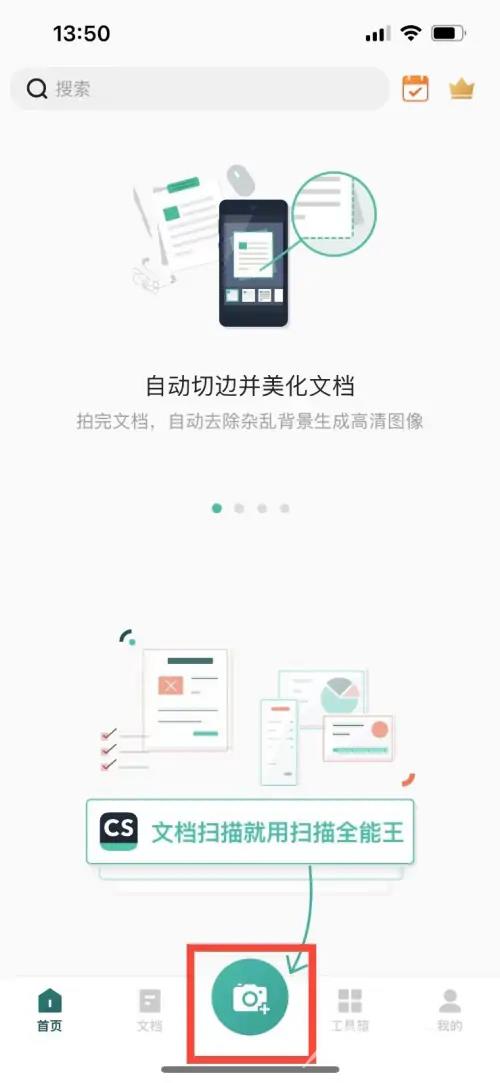
2、选择上方红框内的滤镜图标,如下图所示。

3、选择想要的滤镜进行使用即可,如下图所示。
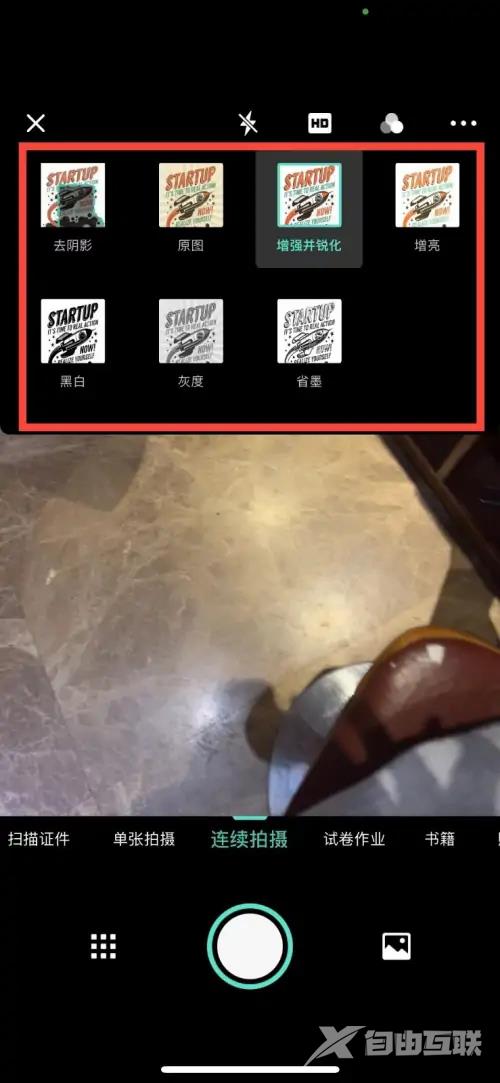
上面就是小编为大家带来的扫描全能王怎么添加滤镜的全部内容,更多精彩教程尽在自由互联。
